Come convertire Dfont in Ttf
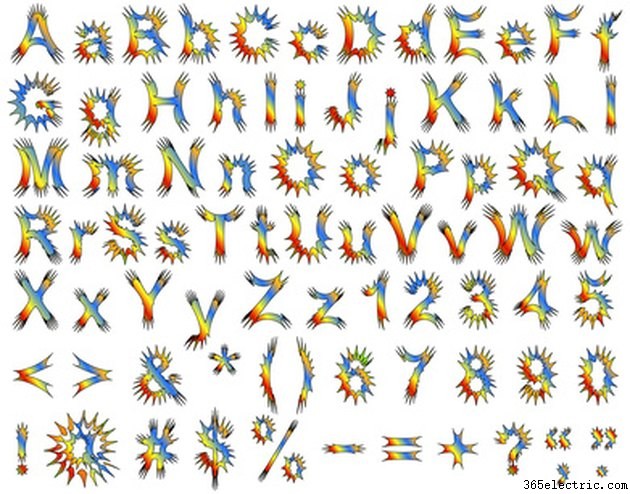
Mac OS X salva i font come file .dfont (Data Fork Font), mentre Windows in genere li salva come file .ttf (True Type Font). Un font Mac può essere utilizzato sul sistema operativo Windows se il formato del file del font viene convertito, operazione che può essere eseguita facilmente con il software giusto. Esistono applicazioni di font sia gratuite che a pagamento; le opzioni gratuite sono le migliori per le conversioni una tantum, mentre le applicazioni a pagamento hanno senso per coloro che convertono frequentemente i caratteri su tutti i sistemi.
Utilizzo di DfontSplitter (Windows o Mac)
Passaggio 1
Trasferisci il tuo file .dfont sul tuo sistema operativo Windows.
Passaggio 2
Scarica e installa la versione Windows di DfontSplitter (vedi Risorse). Se hai accesso solo a Mac OS X e stai convertendo il carattere per qualcun altro, installa la versione per Mac. Tutte le istruzioni seguenti rimangono le stesse per entrambi i sistemi operativi.
Passaggio 3
Avvia DfontSplitter.
Passaggio 4
Fai clic su "Aggiungi file" e vai alla cartella in cui si trova il tuo file .dfont.
Passaggio 5
Fare doppio clic sul file .dfont per selezionarlo.
Passaggio 6
Fai clic su "Sfoglia" e vai alla cartella in cui desideri salvare il tuo file .ttf. Il desktop è una buona scelta facile da individuare.
Passaggio 7
Fai clic su "Converti". Il tuo nuovo file .ttf apparirà nella posizione che hai specificato.
Usa fondu su Ubuntu (Linux)
Passaggio 1
Trasferisci il file .dfont sul tuo sistema Ubuntu usando scp o FTP.
Passaggio 2
Installa fondu digitando:
sudo apt-get install fondu
Passaggio 3
Spostati nella directory in cui si trova il tuo file .dfont:
cd /percorso/del/file
(Sostituisci /percorso/del/file con il percorso specifico della tua directory.)
Passaggio 4
Corri fonduta:
fondu file.dfont
(Sostituisci file.dfont con il nome file specifico del tuo file .dfont.)
Passaggio 5
Sposta il file .ttf appena creato nella tua directory ~/.fonts:
mv file.ttf ~/.fonts
(Sostituisci file.ttf con il nome file specifico del tuo file .ttf.)
Usa TransType (Windows)
Passaggio 1
Scarica e installa TransType (vedi Risorse).
Passaggio 2
Avvia TransType, quindi trascina il file .dfont nella colonna di sinistra.
Passaggio 3
Espandi il file del carattere facendo clic sul segno "+" a sinistra del nome del carattere. Fai clic sul nome del carattere che appare nella riga successiva per evidenziarlo.
Passaggio 4
Fare clic sulla freccia rivolta verso il basso a destra del nome del file di destinazione nella colonna di destra. Seleziona "MS Windows 1252 Latin 1" dal menu a discesa.
Passaggio 5
Fai clic su "Converti". Apparirà una finestra di dialogo.
Passaggio 6
Selezionare la directory in cui salvare il file .ttf facendo clic su di essa. Fai clic su "OK".
Suggerimento
Usa l'e-mail (meglio se un file zippato), una chiavetta USB o un FTP per trasferire il file .ttf dal tuo Mac al tuo sistema Windows.
Potrebbe essere più semplice installare il software di conversione su Windows e spostare il file .dfont su Windows prima di convertirlo in .ttf.
